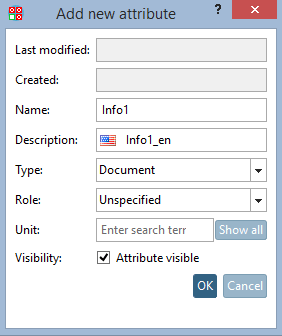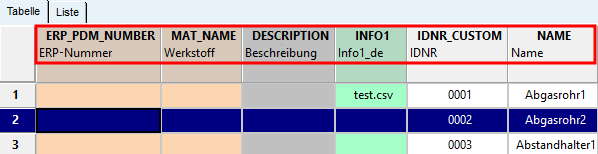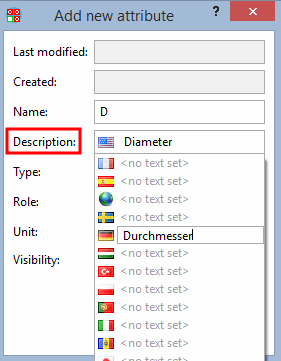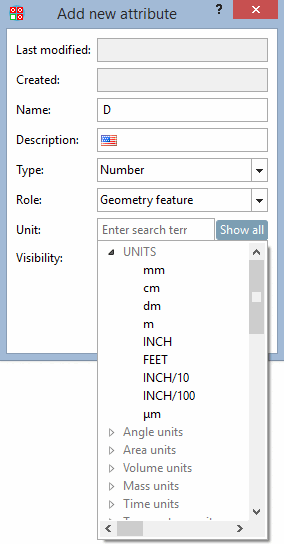Informationen zu den verschiedenen Aufrufmöglichkeiten des Dialogfensters Neues Attribut hinzufügen [Add new attribute] finden Sie unter Abschnitt 1.3.4, „Kategorie "Attribute"“.
Um ein neues Attribut hinzuzufügen, füllen Sie im Dialogfenster die Felder aus bzw. wählen Sie in den Listenfeldern die gewünschte Option.
Beim Export nach PARTsolutions werden die entsprechenden Einstellungen umgesetzt.
Name: Tragen Sie den Variablennamen ein (hier im Beispiel "Info1").
Der Name erscheint in PARTdataManager, in der Tabelle fett als Spaltenname.
Beschreibung [Description]: Tragen Sie die Variablenbeschreibung ein.
Mit Klick auf die Flagge öffnet sich ein Listenfeld zur optionalen Eingabe von Übersetzungsbegriffen.
Die Beschreibung erscheint in PARTdataManager, in der Tabelle unterhalb des Variablennames in der eingestellten $CADENAS_LANGUAGE.. Vergleiche Abb. oben.
Beim Type Zahl [Number] werden standardmäßig 3 Nachkommastellen verwendet.
Als Dokument [Document] deklarierte Spalten werden in PARTdataManager als grüne Spalten angezeigt. Eine detaillierte Beschreibung hierzu finden Sie unter Abschnitt 1.3.4.1.1, „Dokumentenspalten“.
Rolle: Details hierzu finden Sie unter Abschnitt 7.8.14, „ Typ-Identifikation “ in eCATALOG 3Dfindit.
Einheit [Unit]: Öffnen Sie gegebenenfalls mit das Listenfeld.
Sichtbarkeit [Visibility] -> Sichtbares Attribut [Attribute visible]: Bezieht sich auf die Anzeige in PARTsolutions.
Wenn das entsprechende Attribut in PARTproject versteckt wurde, wird hier automatisch beim Import die Option auf unsichtbar gesetzt; und umgekehrt: beim Export wird die Einstellung in PARTdataManager verwendet.
Sowohl Klassen, als auch Attribute können als „sichtbar“ oder „unsichtbar“ gesetzt werden. Bei Klassen erscheint dann in PARTdataCenter ein transparentes Ordner-Symbol
 als Hinweis, was hier ansonsten keine weiteren
Auswirkungen hat.
als Hinweis, was hier ansonsten keine weiteren
Auswirkungen hat.